Metody překládání textu v programu Yandex.Browser
Jsme na různých internetových stránkách, často se setkáváme s cizími slovy a větami. Někdy se zdá být nutné navštívit nějaký cizí zdroj. A pokud neexistuje žádná řádná jazyková příprava za rameny, pak mohou existovat jisté problémy s vnímáním textu. Nejjednodušší způsob, jak překládat slova a věty v prohlížeči, je použití vestavěného nebo třetí strany překladatele.
Obsah
Jak přeložit text v aplikaci Yandex.Browser
Chcete-li přeložit slova, fráze nebo celé stránky, uživatelé Yandex.Browser nemají přístup k aplikacím a rozšířením třetích stran. Prohlížeč má již vlastní překladač, který podporuje velmi mnoho jazyků, včetně těch nejoblíbenějších.
Následující metody překladu jsou k dispozici v nástroji Yandex.Browser:
- Překlad rozhraní: hlavní a kontextová menu, tlačítka, nastavení a další textové prvky lze přeložit do uživatelsky vybraného jazyka;
- Překladač vybraného textu: vestavěný překladatel společnosti společnosti Yandex převede uživatelem zvolená slova, fráze nebo celé odstavce do jazyka použitého v operačním systému a v prohlížeči;
- Překlad stránek: při přechodu na cizí webové stránky nebo ruské jazykové weby, kde se v cizím jazyce nacházejí nesrozumitelné slova, můžete automaticky nebo ručně přeložit celou stránku.
Překlad rozhraní
Existuje několik způsobů, jak přeložit cizí text, který se vyskytuje na různých zdrojích Internetu. Nicméně, pokud potřebujete přeložit Yandex.Browser do ruštiny, to je tlačítka, rozhraní a další prvky webového prohlížeče, překladač zde není potřeba. Chcete-li změnit jazyk samotného prohlížeče, existují dvě možnosti:
- Změňte jazyk operačního systému.
- Přejděte do nastavení prohlížeče a změňte jazyk.
- Zkopírujte a vložte do adresního řádku následující adresu:
browser://settings/languages - Na levé straně obrazovky vyberte požadovaný jazyk, v pravé části okna klikněte na horní tlačítko pro překládání rozhraní prohlížeče.
- Pokud se nenachází v seznamu, klikněte na jediné aktivní tlačítko vlevo;
- Z rozevíracího seznamu vyberte požadovaný jazyk;
- Klikněte na tlačítko " OK ";
- V levé části okna bude automaticky vybrán přidaný jazyk, který se použije pro prohlížení, musíte kliknout na tlačítko " Dokončit ";
Ve výchozím nastavení jazyk Yandex.Browser používá jazyk nainstalovaný v operačním systému a jeho změnou můžete také změnit jazyk prohlížeče.
Pokud se po virách nebo z jiných důvodů změnil jazyk v prohlížeči nebo vy, naopak, chcete změnit z původního na jiný, postupujte takto:
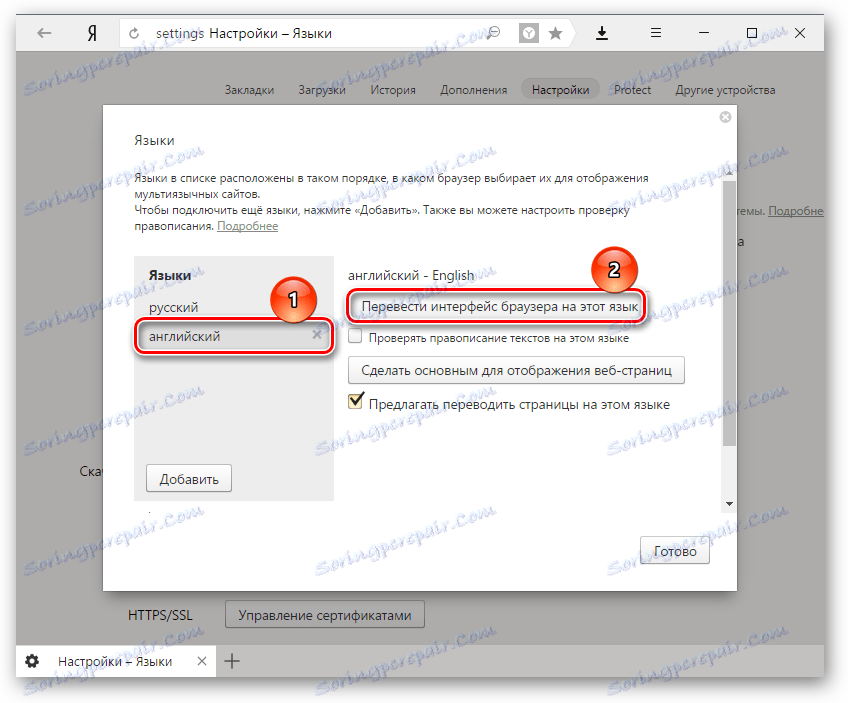
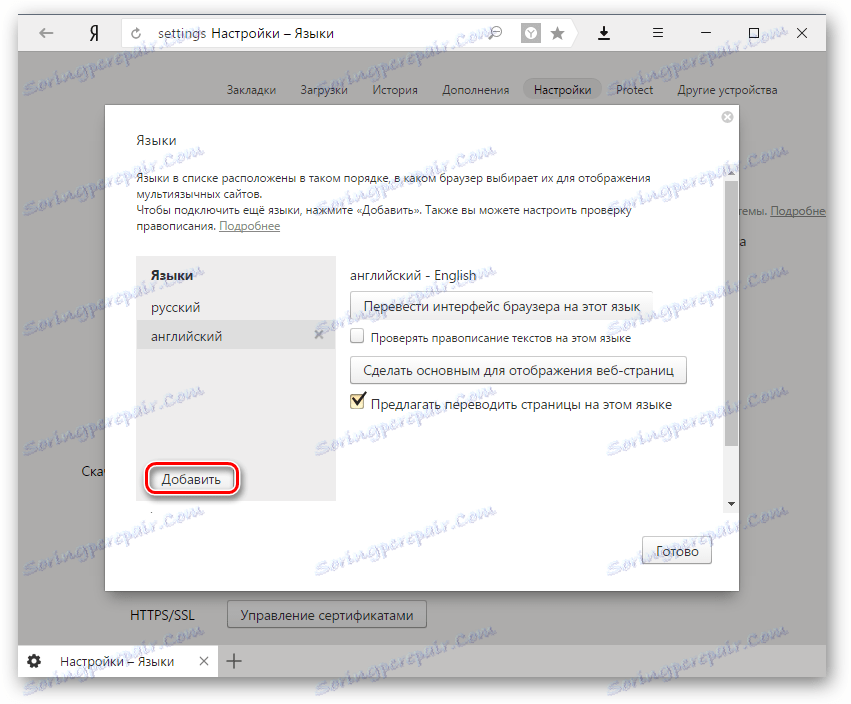
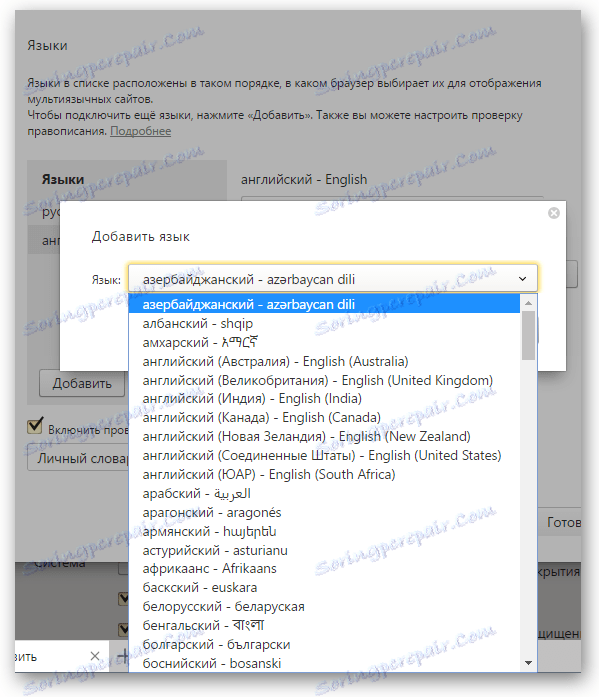
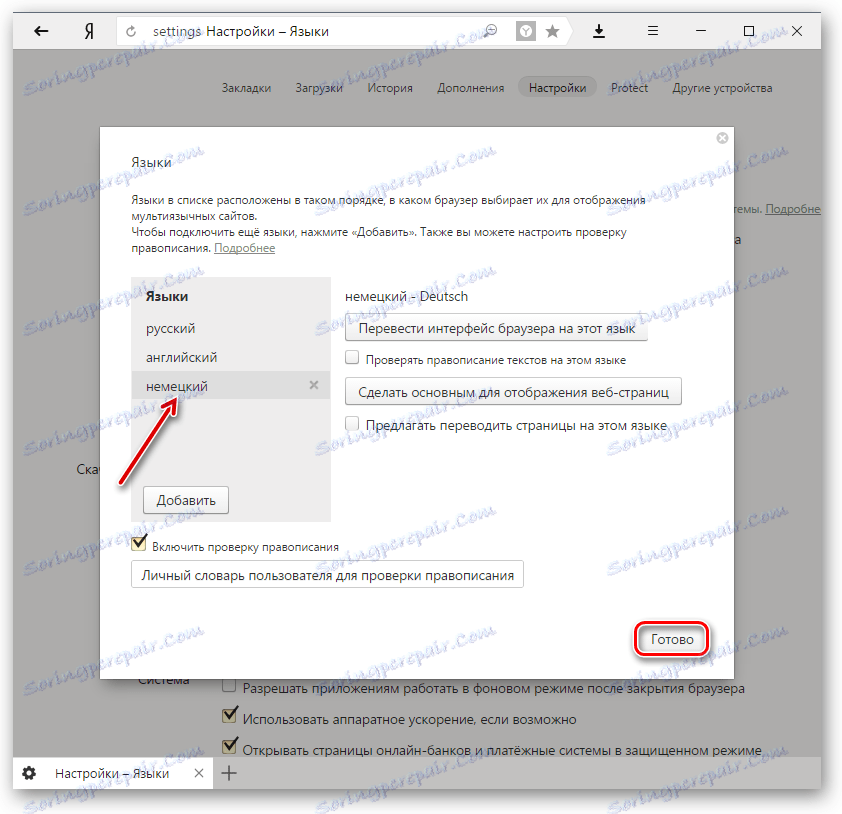
Použití vestavěného překladače
V jazyce Yandex.Browser existují dvě možnosti pro překlad textu: překlad jednotlivých slov a vět, stejně jako překlad celých webových stránek.
Překlad slov
Pro překlad jednotlivých slov a vět je v prohlížeči nainstalován samostatný firmware.
- Pro překlad vyberte několik slov a vět.
- Klikněte na čtvercové tlačítko s trojúhelníkem uvnitř, který se zobrazí na konci vybraného textu.
- Alternativním způsobem, jak přeložit jedno slovo, je přesunout kurzor nad ním a stisknout klávesu Shift . Slovo bude automaticky zvýrazněno a převedeno.
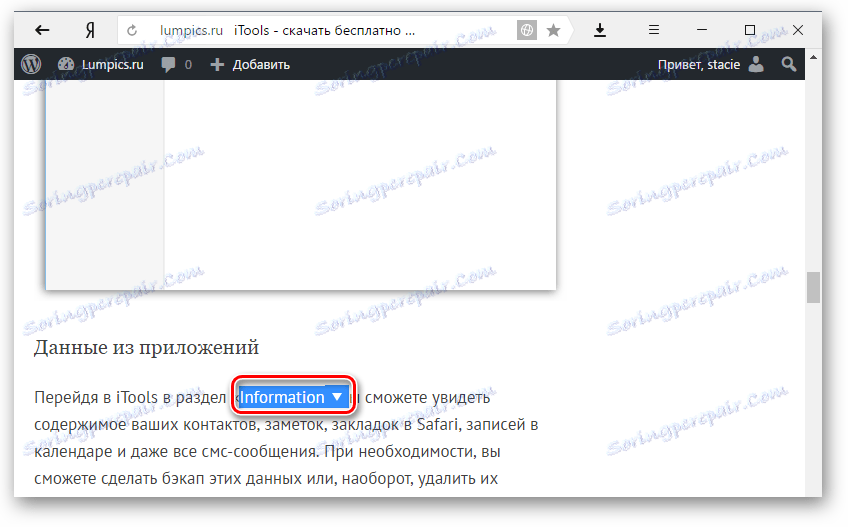
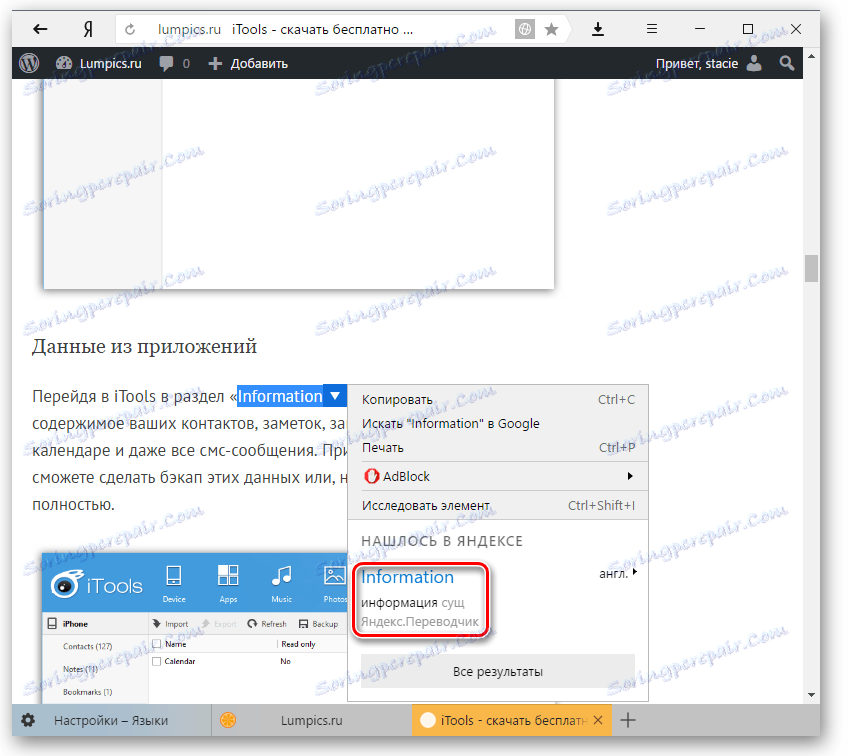
Přeložit stránky
Zahraniční webové stránky lze přeložit zcela. Prohlížeč obvykle typicky určuje jazyk stránky a pokud se liší od jazyka, na kterém je spuštěn webový prohlížeč, bude k dispozici překlad:
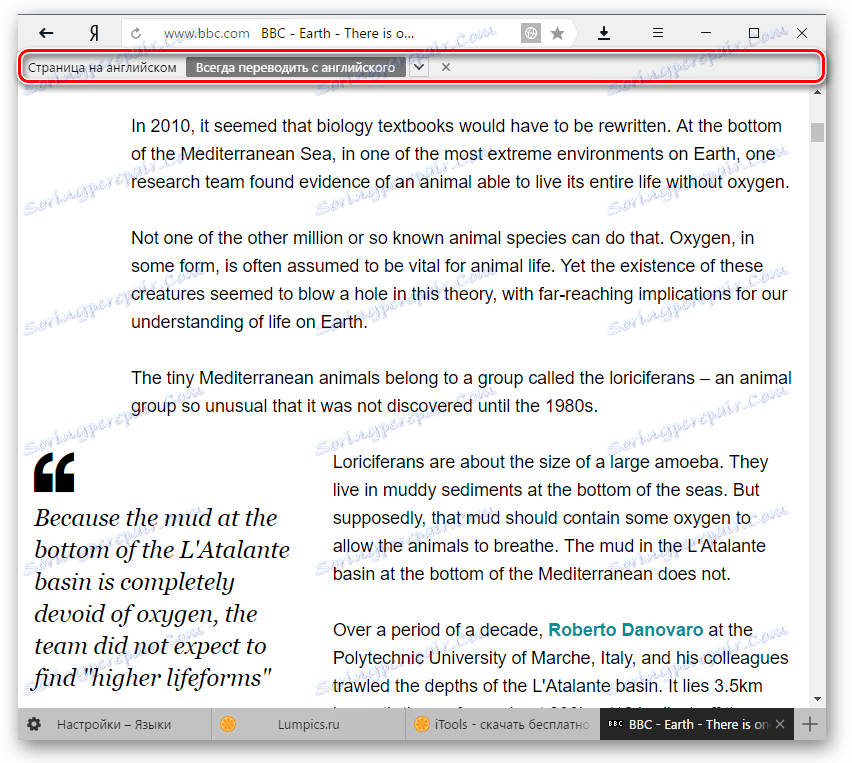
Pokud prohlížeč nepřeje přeložit stránku například proto, že není úplně v cizím jazyce, může být vždy proveden sám.
- Klikněte pravým tlačítkem myši na prázdné místo na stránce.
- V kontextové nabídce, která se zobrazí, vyberte položku Přeložit do ruštiny .
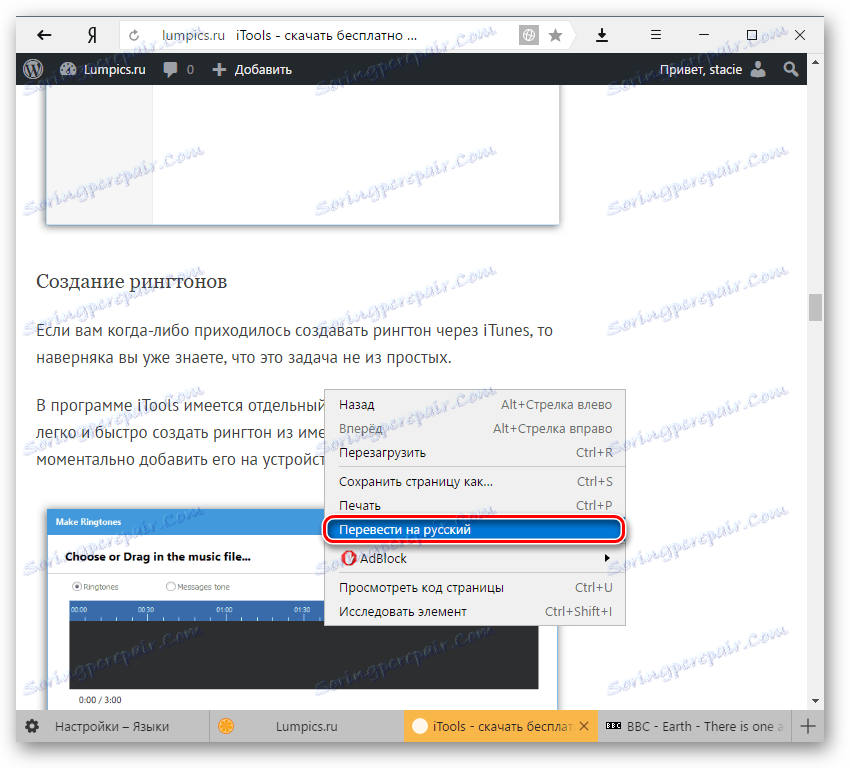
Pokud překlad nefunguje
Překladatel obvykle nepracuje ve dvou případech.
V nastavení jste vypnuli překlad slov
- Chcete-li aktivovat tlumočníka, přejděte do nabídky "Nabídka" > "Nastavení" .
- V dolní části stránky klikněte na tlačítko Zobrazit rozšířená nastavení .
- V poli " Jazyky " zaškrtněte všechny položky, které jsou zde.
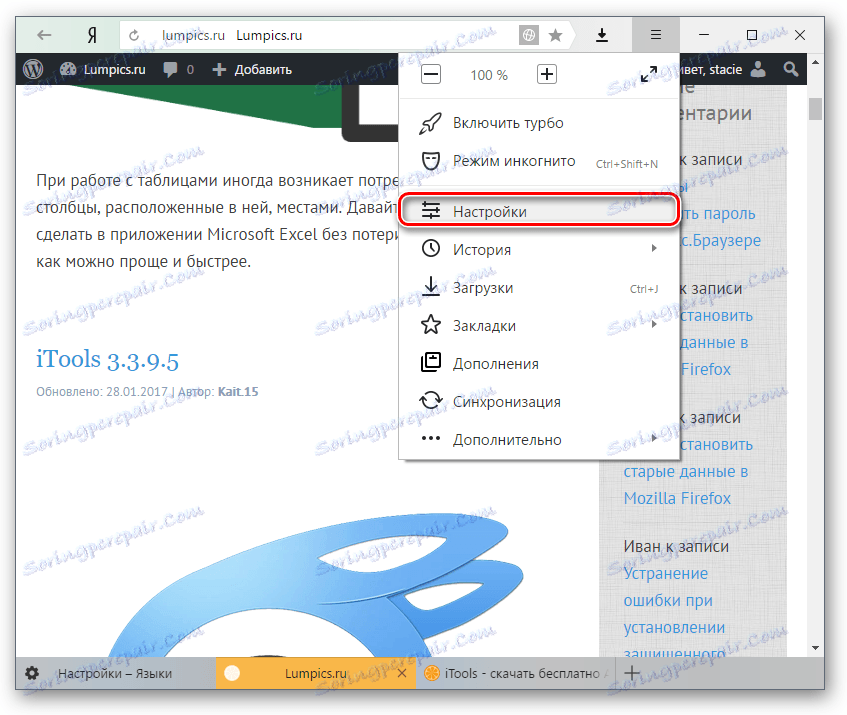
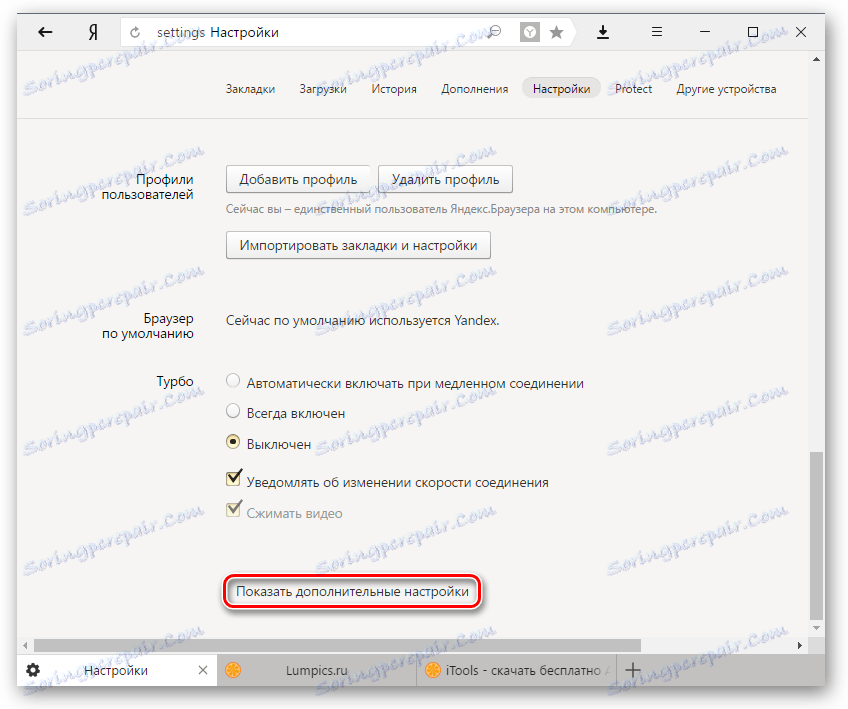
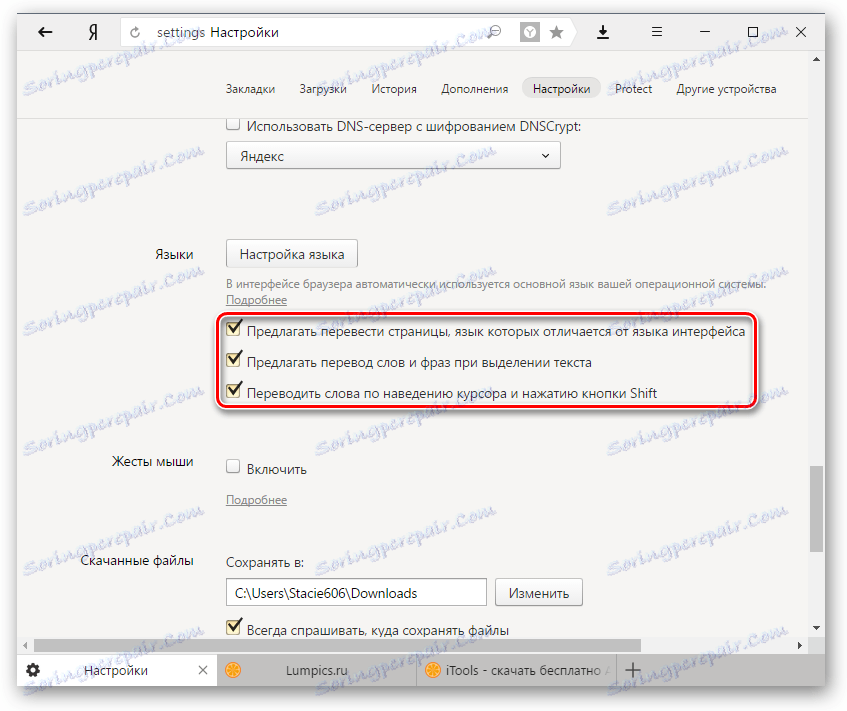
Váš prohlížeč funguje ve stejném jazyce
Často se stává, že uživatel zahrnuje například anglické rozhraní prohlížeče, což je důvod, proč prohlížeč nenabízí k překladu stránek. V takovém případě musíte změnit jazyk rozhraní. Jak na to, je napsán na začátku tohoto článku.
Použití vestavěného tlumočníka Yandex.Browser je velmi výhodné, protože pomáhá nejenom naučit se nová slova, ale také pochopit celé články napsané v cizím jazyce a ne profesionální překlad. Měli byste však být připraveni na to, že kvalita překladu není vždy uspokojivá. Bohužel je to problém stávajícího překladače strojů, protože jeho úkolem je pomoci porozumět obecnému významu textu.